< この記事をシェア >
Apple IDに登録している生年月日(年齢)を確認、変更する方法です。
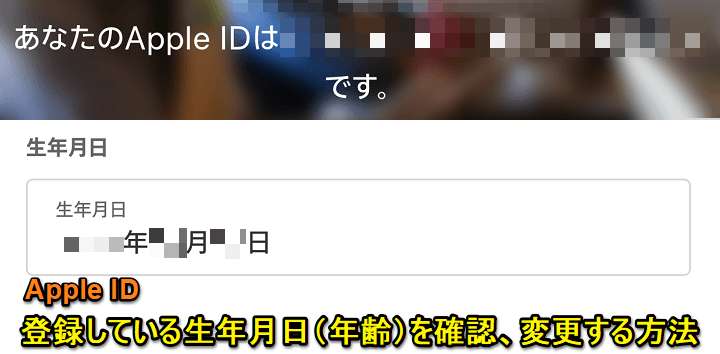
iPhone、iPadやMacを使う上でほぼ必須のApple ID
このApple IDは、氏名やメールアドレス、電話番号の他に生年月日(年齢)も登録されています。
Apple IDの年齢登録は意外と重要で、生年月日をテキトーに入力していて若すぎる年齢が登録されている場合などは、アプリによっては年齢制限に引っかかって利用できないということもあります(Twitterなども対象となります)
本来、Apple ID作成時にちゃんとした自分の生年月日を登録しているのが当たり前かもしれませんが、昔Apple IDを作成した時に特に何も考えずテキトーに生年月日を入力した⇒そのまま使っているというパターンもあると思います。
そんな場合には、正しい生年月日に直せばOKです。
この記事では、Apple IDに登録している生年月日(年齢)を確認、変更する方法を紹介します。
Apple IDに登録している生年月日(年齢)を確認、変更する方法
WEB上からサクッと確認&変更できる
iPhone、iPad、PC、Androidどれでも変更OK
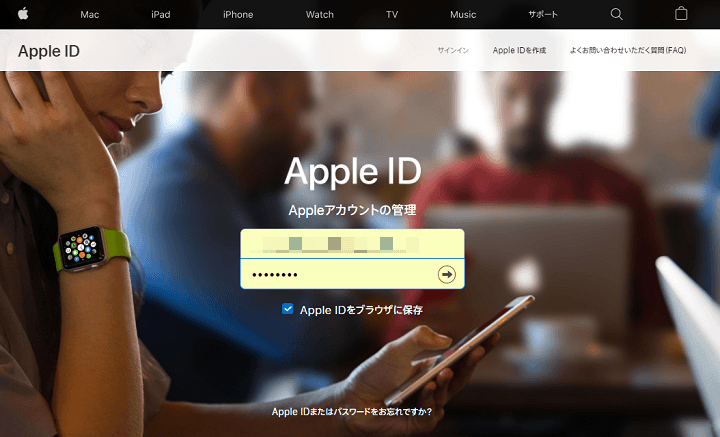
Apple IDに登録している生年月日の確認、変更はブラウザからApple IDにログインして行います。
なので、iOS端末やMac以外のスマホやPCからでも変更できます。
ただし、2ファクタ認証を設定している場合は認証を実行するApple製品が手元に必要となります。
今回は、一番ラクチンなiPhoneから生年月日(年齢)を確認、変更してみました。
Apple IDの生年月日(年齢)を確認、変更する手順
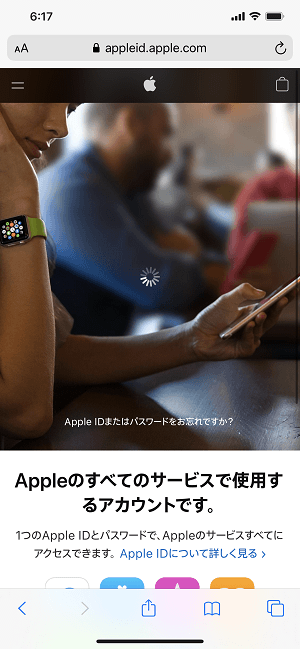
⇒ https://appleid.apple.com/
↑のApple IDへアクセスします。
どの端末でアクセスしてもOKですが、いつも使っているiPhoneなどであれば生体認証でログインできる、2ファクタ認証がスルーできるなど簡単にログインできるのでオススメです。
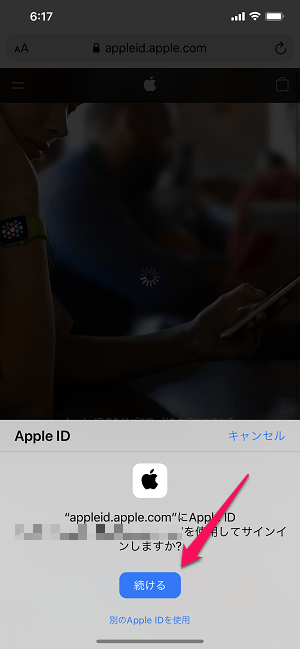
Apple ID登録済のiPhoneだと←のように生体認証(Face IDなど)でログインできます。
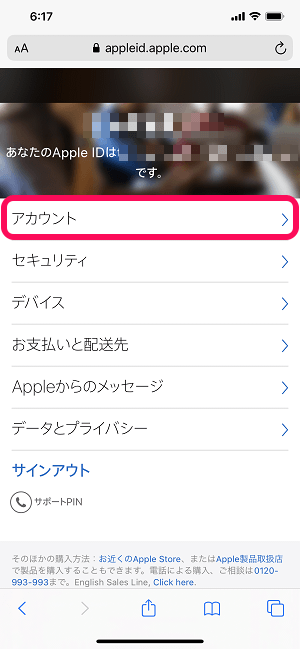
ログインしたら「アカウント」をタップします。
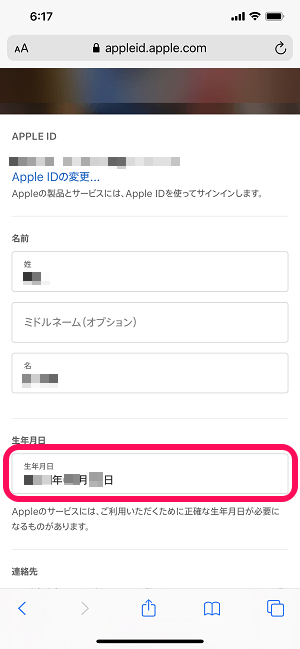
自分のApple ID情報が表示されます。
氏名の下の方に現在登録している生年月日が表示されます。
変更する場合は、これをタップします。
「保存する」というボタンはなし。「戻るボタン」で変更が保存される
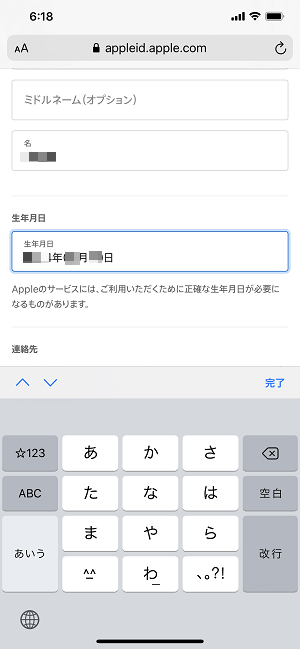
新たに設定する生年月日を入力します。
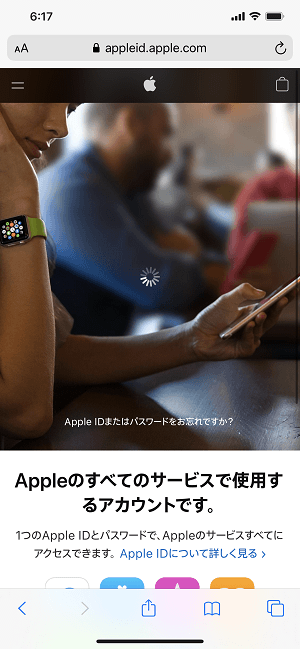
変更後は「変更するボタン」などは用意されていません。
変更が完了したら、画面下の「戻る」をタップすることで変更が保存されます。
Apple IDに登録されている年齢の設定によっては、アプリが利用できないこともあります。
ちゃんとした生年月日を入力して、自分の環境によりあったApple IDの利用をオススメします。
< この記事をシェア >
\\どうかフォローをお願いします…//
このApple IDに登録している生年月日(年齢)を確認、変更する方法の最終更新日は2020年4月27日です。
記事の内容に変化やご指摘がありましたら問い合わせフォームまたはusedoorのTwitterまたはusedoorのFacebookページよりご連絡ください。


























